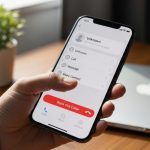Ya sea para venderlo, regalarlo o simplemente solucionar un problema de rendimiento, borrar por completo un iPhone es un proceso crucial para proteger tu información personal. Dejar el dispositivo en su estado de fábrica garantiza que fotos, mensajes, contraseñas y otros datos sensibles no caigan en manos equivocadas. A continuación, se detallan los pasos y métodos para realizar este proceso de forma segura y eficaz.
Antes de iniciar el borrado, es fundamental realizar algunas acciones preparatorias para no perder información valiosa y asegurar que el proceso se complete sin contratiempos.
Pasos previos: lo que debes hacer antes de borrar tu iPhone
- Crea una copia de seguridad: Es el paso más importante para no perder tus datos. Puedes respaldar tu información de dos maneras principales:
- iCloud: Ve a
Ajustes>[tu nombre]>iCloud>Copia en iCloudy pulsa «Realizar copia de seguridad ahora». Asegúrate de estar conectado a una red Wi-Fi. - Mac o PC: Conecta tu iPhone al ordenador. En un Mac con macOS Catalina o posterior, abre el Finder. En un Mac con macOS Mojave o anterior, o en un PC, abre iTunes. Selecciona tu iPhone y elige «Hacer copia de seguridad ahora».
- iCloud: Ve a
- Cierra la sesión de tu ID de Apple: Para desvincular el dispositivo de tu cuenta, ve a
Ajustes>[tu nombre]y desplázate hacia abajo hasta encontrar «Cerrar sesión». Deberás introducir la contraseña de tu ID de Apple para desactivar la función «Buscar mi iPhone». - Desenlaza tu Apple Watch (si aplica): Si tienes un Apple Watch vinculado, es importante desenlazarlo. Abre la app Watch en tu iPhone, ve a la pestaña «Mi reloj», toca «Todos los relojes» en la parte superior y pulsa el ícono de información (i) junto al reloj que quieres desenlazar. Selecciona «Desenlazar Apple Watch».
Métodos para borrar tu iPhone por completo
Existen varias formas de restablecer tu iPhone a su configuración de fábrica. El método más directo es a través de los ajustes del propio dispositivo, pero también puedes hacerlo de forma remota o con un ordenador.
Borrar el iPhone directamente desde los ajustes
Este es el método más sencillo y recomendado si tienes el dispositivo a mano y funciona correctamente.
- Ve a
Ajustes>General. - Desplázate hacia abajo y selecciona
Transferir o restablecer iPhone. - Toca la opción
Borrar contenidos y ajustes. - Pulsa «Continuar» e introduce tu código de acceso y, si se te solicita, la contraseña de tu ID de Apple para confirmar la desactivación de «Buscar mi iPhone» y el Bloqueo de activación.
- Si usas una eSIM, el sistema te preguntará si deseas conservarla o eliminarla. Si vas a vender el teléfono, lo ideal es eliminarla.
- Confirma la acción. El proceso de borrado comenzará y puede tardar varios minutos. Una vez finalizado, el iPhone se reiniciará y mostrará la pantalla de bienvenida, como si fuera nuevo.
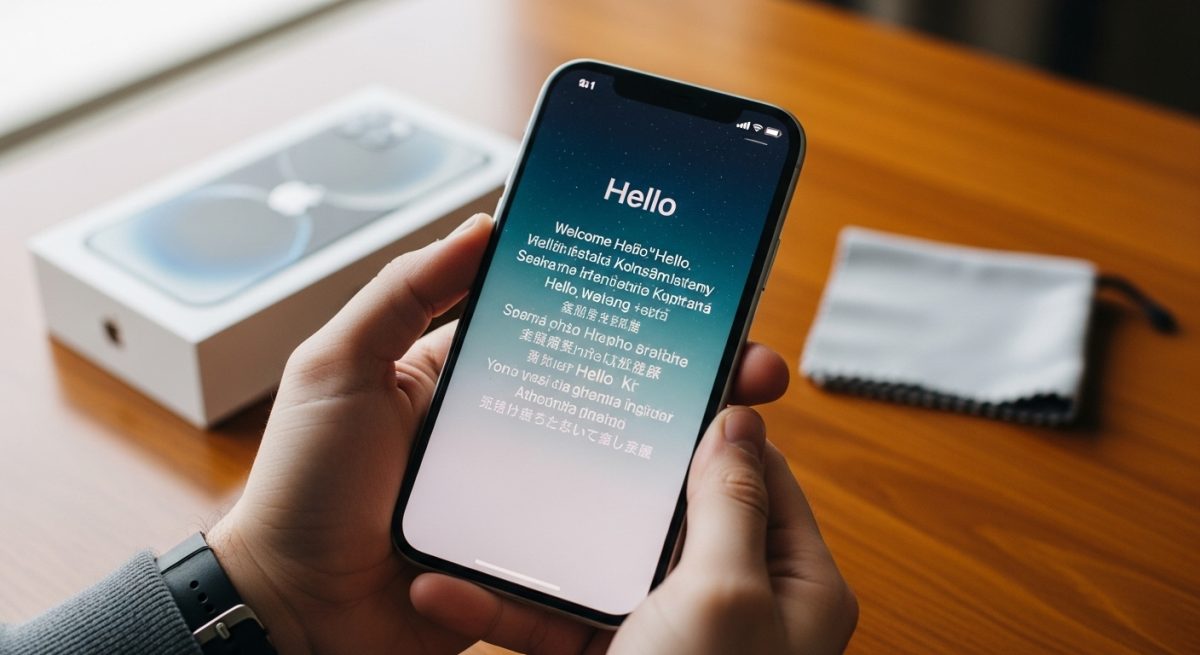
Borrar el iPhone de forma remota con iCloud
Si has perdido tu iPhone o te lo han robado, puedes borrarlo a distancia para proteger tus datos. Para que este método funcione, la opción «Buscar mi iPhone» debe haber estado activada en el dispositivo.
- Abre un navegador web en cualquier ordenador o dispositivo y ve a icloud.com/find.
- Inicia sesión con tu ID de Apple y tu contraseña.
- Haz clic en «Todos los dispositivos» y selecciona el iPhone que quieres borrar.
- Aparecerán varias opciones. Selecciona
Borrar iPhone. - Sigue las instrucciones en pantalla para confirmar el borrado. Si el dispositivo está conectado a internet, el proceso comenzará de inmediato. Si está desconectado, el borrado se ejecutará la próxima vez que se conecte a una red.
Una vez borrado, también puedes seleccionar «Eliminar de la cuenta» para desvincularlo completamente de tu ID de Apple, permitiendo que otra persona pueda activarlo.
Borrar el iPhone usando un ordenador (Mac o PC)
Este método es útil si no puedes acceder a los ajustes de tu iPhone, por ejemplo, si has olvidado el código de acceso o el dispositivo no se enciende correctamente.
- Desactiva «Buscar mi iPhone»: Antes de conectar el dispositivo, asegúrate de que esta función esté desactivada. Si no puedes hacerlo desde el iPhone, deberás iniciar sesión en iCloud.com para desactivarla.
- Conecta el iPhone al ordenador: Usa un cable USB.
- Abre el software correspondiente:
- En un Mac con macOS Catalina o posterior: Abre una ventana del Finder.
- En un Mac con macOS Mojave o anterior, o en un PC con Windows: Abre iTunes. (En PCs más nuevos, es posible que necesites la app «Dispositivos Apple»).
- Selecciona tu dispositivo: Debería aparecer en la barra lateral del Finder o en la esquina superior izquierda de iTunes.
- Restaura el iPhone: Ve a la pestaña «General» (en Finder) o «Resumen» (en iTunes) y haz clic en
Restaurar iPhone. - Confirma la acción: Vuelve a hacer clic en «Restaurar» para confirmar. El ordenador descargará el software de iOS más reciente y lo instalará en tu dispositivo, borrando todos tus datos y ajustes en el proceso.
Una vez terminado el proceso, el iPhone se reiniciará con la configuración de fábrica. En este punto, puedes configurar un iPhone desde cero o simplemente dejarlo en la pantalla de bienvenida si lo vas a vender.
¿Qué hacer si el iPhone no responde?
Si tu iPhone está bloqueado o no responde, es posible que necesites forzar un reinicio o ponerlo en modo de recuperación para poder restaurarlo con un ordenador.
- Forzar reinicio: La combinación de botones varía según el modelo. Por ejemplo, en un iPhone 8 o posterior, presiona y suelta rápidamente el botón de subir volumen, luego el de bajar volumen y, finalmente, mantén presionado el botón lateral hasta que aparezca el logo de Apple.
- Modo de recuperación: Si un reinicio forzado no funciona, conectar el iPhone a un ordenador y ponerlo en modo de recuperación permitirá a Finder o iTunes detectarlo y ofrecer la opción de restaurarlo.
Realizar un borrado completo es la única forma de garantizar que tu vida digital permanezca privada. Tomarte unos minutos para seguir estos pasos te dará la tranquilidad de saber que tu información personal está segura.